ดาวน์โหลด Debug Diagnostic Tool จาก Microsoft
Microsoftได้เปิดตัวDebug Diagnostic Tool v2 Update 2และมีให้ที่Microsoft Download Center (Microsoft Download Center)Debug Diagnostic ToolหรือDebugDiagจะช่วยคุณแก้ไขปัญหาต่างๆ เช่น ระบบค้างหรือขัดข้อง ประสิทธิภาพการทำงานช้าหน่วยความจำรั่ว(memory leaks)หรือการแตกแฟรกเมนต์
เครื่องมือวินิจฉัยดีบัก
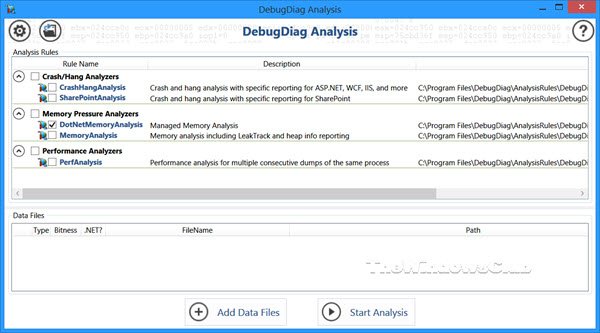
มีอะไรใหม่ในDebugdiag 2.0 ? เวอร์ชันนี้มีโฮสต์กลไกการวิเคราะห์ใหม่ทั้งหมด ซึ่งทำให้การพัฒนากฎการวิเคราะห์ใน.NETง่ายขึ้น และมาพร้อมกับกรอบการรายงานในตัว ซึ่งสามารถเข้าถึงได้จาก.NET .
มาพร้อมกับกฎการวิเคราะห์ในตัวที่เน้นที่องค์ประกอบการเข้าถึงข้อมูลเว็บ, COM+ , SharePoint , แอปพลิเคชัน Internet Information Services ( IIS ) และซอฟต์แวร์และบริการ อื่นๆ ของ Microsoft(Microsoft)
หน้าต่างหลักมีสองแท็บที่แตกต่างกัน แท็บหนึ่งใช้สำหรับตรวจสอบกฎการรวบรวมข้อมูล และ มุมมอง กระบวนการ(Processes)ที่ให้คุณเรียกดูกระบวนการ รวบรวมดัมพ์ และหยุดกระบวนการที่ทำงานอยู่บนเครื่อง ปัญหา 3 ข้อDebugDiagช่วยในการแก้ไขปัญหาเป็นหลัก ได้แก่ ประสิทธิภาพของกระบวนการ กระบวนการขัดข้อง และหน่วยความจำรั่ว
- ประสิทธิภาพของกระบวนการ(Process Performance) : คุณลักษณะการตรวจสอบประสิทธิภาพจะช่วยแก้ปัญหาด้านประสิทธิภาพสำหรับกระบวนการเฉพาะ หรือเวลาตอบสนอง HTTP ที่ช้า(HTTP Response)
- กระบวนการขัดข้อง(Process Crashes) : คุณลักษณะการตรวจสอบข้อขัดข้องช่วยระบุสาเหตุที่กระบวนการยุติโดยไม่คาดคิด
- หน่วยความจำรั่ว(Memory Leaks) : คุณลักษณะการตรวจสอบการรั่วไหลของหน่วยความจำจะติดตามการจัดสรรหน่วยความจำสำหรับกระบวนการ
Debug Diagnostic Toolเผยแพร่โดยเป็นส่วนหนึ่งของIIS Diagnostic Toolkitเช่นเดียวกับเครื่องมือแบบสแตนด์อโลน รองรับ Windows 10, Windows 8, Windows 7, Windows Server 2008 , Windows Server 2008 R2, Windows Server 2012 , Windows Server 2012 R2, Windows Vista(Windows Vista) , x86และx64
คุณสามารถดาวน์โหลดได้จากMicrosoft Download Center(Microsoft Download Center)
อ่าน(Read) : วิธีปิด Heap Termination เมื่อเกิดความเสียหาย(turn off Heap Termination on corruption)สำหรับ Explorer
Related posts
วิธีการติดตั้ง Remote Server Administration Tools บน Windows 11/10
เกิดข้อผิดพลาดขณะพยายามกำหนดค่าเครื่องนี้เป็น DC
RSAT เครื่องมือ DNS server หายไปใน Windows 10
วิธีใช้ Scoop package management tool บน Windows 10
Rapid Environment Editor: สภาพแวดล้อม Variables Editor สำหรับ Windows 10
Download Windows 10 Guides สำหรับ Beginners จาก Microsoft
Microsoft .NET Framework Repair Tool จะแก้ไขปัญหาและประเด็น
Find & Download End User License Terms สำหรับ Microsoft Software
Download Group Policy Templates สำหรับ Microsoft Edge browser
Download Windows 11/10 exe, dll, sys, ฯลฯ , ไฟล์ OS จาก Microsoft
Download Windows and Office ISO Disc images จาก Microsoft
Download Windows Command Reference PDF Guide จาก Microsoft
Download Microsoft Money Plus Sunset รุ่นสำหรับ FREE
Download Microsoft Edge browser Quick Start Guides
วิธีใช้ Office 365 DNS Diagnostic Tool
Download Classy Desktop Wallpapers จาก Microsoft Design
วิธีการสร้าง Direct Download Links สำหรับ Microsoft Store apps
วิธีเปิดใช้งานหรือปิดใช้งาน Download Flyout ใหม่ใน Microsoft Edge
Download Ubuntu บน Windows 10 จาก Windows Store
Download เว็บเบราเซอร์ Microsoft Edge (Chromium) ใหม่
